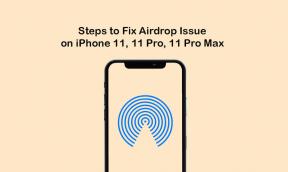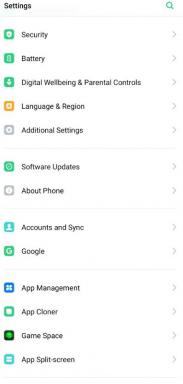Methoden om het probleem van het opnieuw opstarten en bevriezen van Asus op te lossen?
Android Tips En Trucs / / August 05, 2021
Smartphones zijn niets anders dan verkleinde computers die in uw handpalm passen en u de vermogen om absoluut alles goed te doen, van iemand bellen tot een transactie van een miljard dollar veel meer. Alle processen op de smartphone maken gebruik van een reeks bronnen, zoals geheugen, cache, RAM, batterij, enz Door die te combineren, is het in staat om zelfs de meest kolossale taak uit te voeren terwijl het slechts een paar centimeter binnen is dimensie. Omdat deze bronnen kunnen variëren, bepaalt dit ook de verwerkingssnelheid van de telefoon, maar wanneer de telefoon te kampen heeft met een gebrek aan bronnen, maakt het niet uit hoeveel beschikbare bronnen er zijn overvloed, het scherm bevriest of de telefoon crasht of soms wordt het opnieuw opgestart, waardoor alle apps en processen worden gesloten zonder het uitgevoerde werk op te slaan en gegevensverlies te veroorzaken.
Het probleem met het opnieuw opstarten en bevriezen van Asus is ernstig en moet zo snel mogelijk worden opgelost. We hebben een lijst met positiebepalingen en trucs voor het oplossen van problemen gedicteerd die u kunt gebruiken om het probleem meteen op te lossen, hoewel de effectiviteit afhangt van de ernst van het probleem.

Inhoudsopgave
- 1 # 1: Start de telefoon opnieuw op (Best & Quick)
- 2 # 2: Veilige modus
- 3 # 3: verwijder tijdelijke app-cache en opslagcache
- 4 # 4: wis de cachepartitie
- 5 # 5: Installeer geen launchers
- 6 # 6: verwijder slapende en ongewenste apps
- 7 # 7: Update de geïnstalleerde apps
- 8 # 8: werk het besturingssysteem bij
- 9 # 9: Voer een masterreset uit
- 10 # 10: Zoek hulp van experts
# 1: Start de telefoon opnieuw op (Best & Quick)
Dit is een van de meest effectieve en snelle oplossingen om het bevriezingsprobleem op uw telefoon op te lossen. Gewoonlijk loopt het scherm vast als er veel apps en processen samen worden uitgevoerd en er een tekort aan bronnen is of als het cachegeheugen beschadigd is of niet meer werkt. Wanneer u de telefoon opnieuw opstart, worden alle processen die op het systeem worden uitgevoerd krachtig afgesloten, waardoor alle bronnen worden vrijgegeven die eerder door deze apps en services werden gebruikt. U kunt op de aan / uit-knop drukken en selecteren ‘Uitschakelen’ of ‘Herstart’ omdat ze allebei dezelfde functie hebben, maar dat is alleen voor die telefoons waarmee je op het scherm kunt tikken.
Als het scherm volledig vastloopt en de gebruiker niet toestaat het touchscreen aan te raken of iets te doen, kunt u een gedwongen herstart uitvoeren of de batterij verwijderen, waarbij dit laatste voor zich spreekt. Om een gedwongen herstart uit te voeren, kan de gebruiker de aan / uit-knop en de volume-omhoog- of omlaag-toets enkele seconden ingedrukt houden, waardoor de telefoon abrupt opnieuw wordt opgestart. Merk op dat hun combinatie om een gedwongen herstart uit te voeren kan zijn aan / uit-toets + volume omhoog of aan / uit-toets + volume lager die kunnen verschillen per merk en model. Er zijn een heleboel andere tips voor het oplossen van problemen die u op uw telefoon kunt uitvoeren om het probleem met opnieuw opstarten en bevriezen op te lossen.
# 2: Veilige modus
Veilige modus is een van de opstartbare partities op uw telefoon waarmee gebruikers en ontwikkelaars een diagnose kunnen stellen over het systeem en de gezondheid ervan. Als uw telefoon moeite heeft gehad om het bevriezingsprobleem te voorkomen, moet u opstarten in de veilige modus. In deze modus kunt u de apps verfijnen waardoor de apps crashen en de smartphone vastloopt wat te wijten kan zijn aan bloatware en vooraf geïnstalleerde apps of de apps van derden die op uw telefoon.
Om het gedeelte over apps te begrijpen die verantwoordelijk zijn voor het bevriezingsprobleem, moet u weten dat als het telefoon blijft zelfs in de veilige modus bevriezen, de redenen kunnen de bloatware zijn en vooraf geïnstalleerd apps. Maar in het geval dat het scherm niet vastloopt of crasht wanneer u zich in de veilige modus bevindt, zijn de boosdoeners de apps van derden. Bekijk een onlangs gedownloade app vanaf het moment dat u met dit probleem wordt geconfronteerd en verwijder deze. Ga door met het verwijderen van deze apps van derden totdat de telefoon weer normaal is.
# 3: verwijder tijdelijke app-cache en opslagcache
Wanneer u een app of website of een andere service op uw telefoon opent, is uw smartphone intelligent genoeg om stukjes gegevens op te slaan om snellere toegang te bieden en de overheadtijden te verlagen die mogelijk de reden zijn voor het crashen en bevriezen van de telefoon. De stukjes gegevens waar we het over hebben, worden opgeslagen in de indeling van cachebestanden die worden opgeslagen voor alle individuele apps en het systeem als geheel, wat problematisch is. U moet dus de cachebestanden verwijderen en verwijderen, omdat ze te vaak corrupt worden en een app-crash of schermbevriezingsprobleem veroorzaken.
U kunt alle cachebestanden op app-niveau verwijderen door naar het ‘Instellingen >> Apps’. Tik verder op elke afzonderlijke app die problematisch lijkt en klik op de knoppen 'Cache wissen' en 'Verwijder gegevens'. Herhaal dezelfde procedure voor alle apps. Een andere methode is om de opslagcache te verwijderen, wat relatief eenvoudiger is. U kunt naar de instellingen gaan en vervolgens naar Opslag >> Cachegeheugen, tik op de cache en bevestig het verwijderen ervan.
# 4: wis de cachepartitie
Een andere procedure is om de cachepartitie te wissen waarvoor u naar de herstelmodus moet gaan waarvoor de procedure wordt vermeld in het ‘# 9: Voer een hoofdrust uit’. Nadat u zich hebt aangemeld bij de herstelmodus, selecteert u de optie die zegt ‘Cachepartitie wissen’ en bevestig vervolgens de acties en ten slotte, start het systeem opnieuw op.
# 5: Installeer geen launchers
Met alle Android-compatibele smartphones kunnen gebruikers schakelen tussen het thema, het schema en de draagraketten die het uiterlijk van de telefoon als geheel veranderen. U kunt draagraketten downloaden die die van iPhone X, iOS 11 of andere Android-smartphones nabootsen. Niet alle opstartprogramma's die beschikbaar zijn in de Google Play Store zijn problematisch, maar degenen die te luxe zijn, kunnen ervoor zorgen dat de telefoon crasht. Het kan ook conflicten veroorzaken tussen andere apps en daarom moet u deze launchers vermijden.
# 6: verwijder slapende en ongewenste apps
Play Store heeft miljoenen apps voor alle Android-smartphones en dat maakt het beter dan andere besturingssystemen op hetzelfde niveau. Maar ik weet niet waarom mensen denken dat ze hun apparaten vol kunnen proppen met talloze apps die niet eens hoeven te denken: wat als ze het ooit nodig hebben? Het probleem is dat alle apps op je telefoon wat bronnen gebruiken en als er meer apps zijn geïnstalleerd, een gelijkwaardige hoeveelheid bronnen wordt opgepot en is niet beschikbaar voor de daadwerkelijke apps die dat wel zijn rennen. Door deze beperking van de middelen loopt de telefoon vertraging op en worden de prestaties af en toe vertraagd. Het kan ook leiden tot verschillende problemen, zoals herstart- en bevriezingsproblemen waar we het in dit extract over hebben. U hoeft dus alleen apps te verwijderen of uit te schakelen die niet nodig zijn.
# 7: Update de geïnstalleerde apps
Houd de apps up-to-date om fouten en bugs te voorkomen die ervoor kunnen zorgen dat het systeem trager wordt. Verouderde apps zijn niet gezond voor het systeem, omdat ze ook kunnen bijdragen aan app-crashes, wat vaak voorkomt op Android-smartphones zoals Asus. Bekijk dus de beschikbare updates en voer hetzelfde uit om aan dit wormgat van problemen te ontsnappen.
# 8: werk het besturingssysteem bij
Hetzelfde geldt voor de firmware die moet worden bijgewerkt om ervoor te zorgen dat deze correct, soepel en efficiënt en vermijd bugs die problemen kunnen veroorzaken zoals het vertragen van het systeem, het veroorzaken van prestaties storingen, enz. U kunt het besturingssysteem bijwerken door naar Instellingen >>Over de telefoon >> Software-updates >> Controleren op updates.
# 9: Voer een masterreset uit

Als u de oorzaak van het probleem niet kunt achterhalen, voert u een masterreset uit via de herstelmodus. Volg dezelfde procedure om op te starten in de herstelmodus, wat hetzelfde is om de cachepartitie te wissen.
- Schakel eerst de telefoon uit en wacht enige tijd.
- druk de aan / uit-knop en knop voor volume omhoog samen en houd deze een paar seconden vast totdat de telefoon trilt of het Android-logo op het scherm weergeeft.
- Blader nu met volume hoger / lager knop om de optie te kiezen ‘Gegevens wissen / fabrieksinstellingen herstellen’ uit het menu en bevestig vervolgens de acties door de optie genaamd te selecteren 'Ja verwijder alle gebruikersdata'.
- Dit moet het probleem voor eens en voor altijd oplossen, waardoor het probleem met het bevriezen van het scherm en het crashen van de app waar u zich zorgen over maakte, werd opgelost.
# 10: Zoek hulp van experts
Nu kunnen de meeste softwareproblemen eenvoudig worden opgelost, maar er zijn hardwareproblemen die niet zo eenvoudig op te lossen zijn zonder de telefoon te demonteren om de printplaat te onthullen. Hiervoor heeft u de hulp van een deskundige nodig. U kunt het probleem met het opnieuw opstarten en bevriezen van Asus herhalen aan elke technicus of geautoriseerd Asus-servicecentrum om het probleem op te lossen. GetDroidTips raad aan om het probleem aan de laatste te melden als uw telefoon ruim onder de garantieperiode valt.
Lees verder:
- Methoden om Vernee herstart- en bevriezingsprobleem op te lossen
- Hoe Asus-problemen met het leeglopen van de batterij oplossen - Probleemoplossing en oplossingen
- Hoe kan ik het probleem met het opnieuw opstarten en bevriezen van Vivo oplossen? Tips voor het oplossen van problemen
- Het probleem met het opladen van Asus oplossen [Probleemoplossing]
- Vind meer details op GetDroidTips!
Met een ervaring van meer dan 4 jaar in verschillende genres onder het schrijven van inhoud, is Aadil ook een enthousiaste reiziger en een enorme filmfanaat. Aadil heeft een technische website en hij is enthousiast over tv-series als Brooklyn Nine-Nine, Narcos, HIMYM en Breaking Bad.